Ниже вы найдете информацию о том, как открыть и использовать переменные среды анализа для GeoAnalytics Tools во вьюере карт портала. Эту информацию применяют все GeoAnalytics Tools.
Примечание:
В этом разделе описываются GeoAnalytics Tools, доступные на портале с ArcGIS GeoAnalytics Server. Информация о стандартных инструментах анализа пространственных объектов содержится в разделе Выполнение анализа. Обзор каждого из наборов данных см. в разделе Общие сведения об анализе на Portal for ArcGIS.
Лицензия:
Для выполнения анализа больших данных необходимо, чтобы администратор организации настроил GeoAnalytics Server и предоставил вам соответствующие права доступа. Для использования любого из этих инструментов вам потребуются следующие права доступа:
- Создание, обновление и удаление ресурсов
- Публиковать размещенные векторные слои
- Пространственный анализ
Для Portal for ArcGIS 10.5.1 у вас должны быть следующие права:
- Создание, обновление и удаление ресурсов
- Публиковать размещенные векторные слои
- Анализ объектов GeoAnalytics
Если у вас нет этих прав, вы не увидите опцию Выполнить анализ, как описано ниже.
Более подробно о доступе к GeoAnalytics Tools во вьюере карт
Доступ к параметрам среды
Для доступа и использования параметров среды во вьюере карт выполните следующие шаги:
- Откройте веб-карту во вьюере карт портала. Вы можете добавить слои в карту, на которой хотели бы выполнить анализ, или выполнить поиск слоев во время работы инструментов.
Примечание:
Вы не можете добавлять файловые хранилища больших данных в существующую веб-карту. Чтобы выполнять анализ на слоях, их надо найти.
- Вы можете выполнить одно из следующего:
- Щелкните Анализ
 в меню карты.
в меню карты. - Или вы можете навести курсор мыши на слой, который вы хотите проанализировать, и нажать кнопку Выполнить анализ
 .
.
- Щелкните Анализ
- Если включен анализ растра, выберите вкладку Анализ объектов. Выберите вкладу Инструменты геоаналитики, если она доступна.
Примечание:
Вкладки появятся только в том случае, когда и GeoAnalytics Tools, и стандартные инструменты будут включены. Если Стандартный инструмент не включен, вкладка не появится.
- Щелкните кнопку Параметры среды анализа
 .
.
Знакомство с диалоговым окном Параметры среды анализа
Диалоговое окно Параметры среды анализа показано на рисунке ниже.
Примечание:
В этом примере показаны параметры среды, которые применяются к GeoAnalytics Tools. Если будет включен также и анализ растра, то надо будет выбрать Анализ объектов с соответствующей панелью.
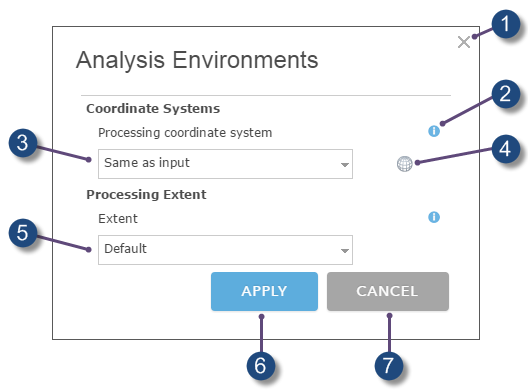
 | Выполните выход из диалога Параметры среды без сохранения изменений. |
 | Просмотр справки о параметрах среды анализа. |
 | Задайте систему координат для обработки. Подробнее о следующих ниже опциях системы координат обработки. |
 | Выберите систему координат проекции. |
 | Задайте экстент обработки. Подробнее о следующих ниже опциях экстента обработки. |
 | Примените сделанные изменения и закройте диалоговое окно. |
Выполните выход из диалога Параметры среды без сохранения изменений. |
Примечание:
В Portal for ArcGIS 10.5.1 был добавлен дополнительный параметр ArcGIS Data Store. Дополнительные сведения см. в разделе: Настройка хранилища данных ArcGIS Data Store
Выбор системы координат для обработки и экстента обработки
Систему координат для обработки применяют все GeoAnalytics Tools. Во время выполнения анализа системой координат для обработки является пространственная привязка. Систему координат обработки применяют только GeoAnalytics Tools, и ее необходимо задавать при каждом запуске инструмента. Результаты сохраняются в пространственно-временном хранилище данных в GCS WGS 84.
Примечание:
Если вы скопируете слой в реляционное хранилище данных с помощью Копировать в хранилище данных, то выходные данные будут сохранены в пространственной привязке проекции.
Экстент обработки может быть задан как одна из трех опций:
- Как у входных данных – для обработки инструмент будет использовать входную систему координат объекта. Используется по умолчанию.
- Слой < имя слоя > – инструмент будет использовать систему координат добавленного для обработки слоя карты.
- Как указано – инструмент будет использовать систему координат, которая была задана либо при выборе системы координат проекции путем выбора значка системы координат
 , либо при вводе системы координат в WKID.
, либо при вводе системы координат в WKID.
Когда используется опция Как указано, и система координат выбирается из списка или вводится вручную в WKID, в диалоговом окне Параметры среды анализа будет отображаться система координат, которая была выбрана с помощью WKID, как показано ниже.
Экстент обработки применяется ко всем инструментам геоаналитики. Экстентом будет экстент данных, которые используются во время выполнения анализа. Экстент обработки может быть задан как одна из трех опций:
- По умолчанию – инструмент использует экстент данных, заданный выполняемым инструментом. Если для инструмента отмечена опция Использовать текущий экстент карты, то будут использоваться только объекты в отображаемом экстенте. Если опция Использовать текущий экстент карты не отмечена, то будут использоваться все объекты. Эта опция используется по умолчанию. Если эта опция включена, опция Использовать текущий экстент карты будет отмечена по умолчанию.
- Слой < имя слоя > – инструменты будут использовать экстент обрабатываемого слоя карты. Если эта опция включена, опция Использовать текущий экстент карты по умолчанию не будет отмечена. Если отметить опцию Использовать текущий экстент карты, то опция использования экстента выбранного слоя будет отменена.
- Как указано – инструмент будет использовать экстент, который был задан вводом координат с помощью проекции Web Mercator. Если эта опция включена, опция Использовать текущий экстент карты по умолчанию не будет отмечена. Если отметить опцию Использовать текущий экстент карты, то опция использования экстента выбранного слоя будет отменена.
Вы сможете увидеть сделанный вами выбор, если для пространственной привязки и экстента обработки будет использоваться опция Как указано; см. иллюстрацию ниже.
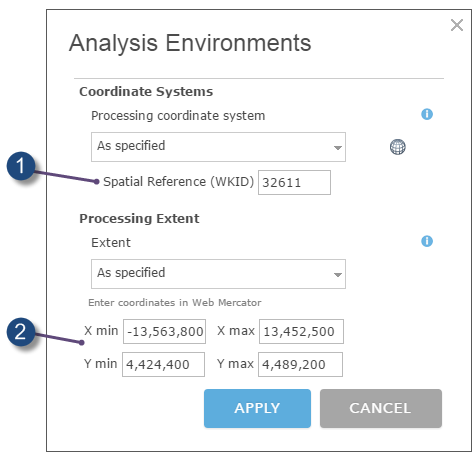
 | Задайте пространственную привязку для обработки. Для перехода к пространственной привязке используйте значок |
 | Задайте экстент обработки, указав значение координаты в Web Mercator. |
Примечание:
Эти Параметры среды анализа можно задать на отдельной панели инструмента или на вкладке Геоаналитика. Параметры Экстент обработки и Пространственная привязка обработки являются единственными двумя параметрами, которые используют GeoAnalytics Tools. Экстент обработки применяется ко всем инструментам, даже если этот экстент задан в Стандартном инструменте или в Инструменте анализа растра. Параметр Пространственная привязка для обработки применяют только GeoAnalytics Tools, и он должен сбрасываться при каждом запуске инструмента. По умолчанию для анализа этим инструментом используется входная система координат слоя. Пространственная привязка по умолчанию будет отменена, если будет задан параметр Пространственная привязка для обработки.
Настройка хранилища данных ArcGIS Data Store
В версии Portal for ArcGIS 10.5.1 вы можете задать то хранилище данных ArcGIS Data Store, в котором будет храниться итоговый сервис объектов. Все итоговые слои будут отображаться, как векторные слои, в Portal for ArcGIS. Этот параметр применим только к GeoAnalytics Tools.
Примечание:
Если вы используете инструмент Копировать в хранилище данных, то выбранное в инструменте хранилище данных ArcGIS Data Store перепишет настройку ArcGIS Data Store в Параметрах среды анализа.
Хранилище данных ArcGIS Data Store может быть задано, как одна из двух опций:
- Пространственно-временной – результаты будут храниться в хранилище больших пространственно-временных данных. Используется по умолчанию.
- Реляционный – результаты будут храниться в хранилище реляционных данных.
В большинстве случаев результаты следует хранить в пространственно-временном хранилище данных. Вы можете выбрать хранение результатов в реляционном хранилище данных с учетом следующих причин:
- Использование результатов в сотрудничестве портал-с-порталом.
- Включение для результатов возможностей синхронизации.
Вы не должны использовать реляционные хранилища данных, если ожидаете , что результаты GeoAnalytics Tools увеличатся, и хотите использовать преимущества возможностей хранилища больших пространственно-временных данных для управления большими объемами данных.
Примечание:
Все объекты, сохраненные в хранилище больших пространственно-временных данных, будут храниться в географической системе координат World Geodetic System (WGS84)